Depois de configurar uma conta do Gmail em seu dispositivo iOS, você pode optar por arquivar ou excluir suas mensagens. Você pode habilitar ou desabilitar facilmente esse recurso no iPhone, iPad e iPod touch. Se você ativar esse recurso para sua conta de e-mail, verá uma caixa de armazenamento em sua barra de ferramentas ou, se deslizar o dedo sobre uma mensagem, o botão vermelho dirá “Arquivar”. No entanto, se você desativar esse recurso, verá o ícone de lata de lixo típico ou, se deslizar, o botão vermelho exibirá "Excluir"
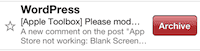
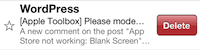
Quando você arquiva uma mensagem, ela é movida para a pasta Todos os e-mails. Quando você exclui um e-mail, ele coloca os e-mails excluídos na pasta de lixo. Para habilitar ou desabilitar este recurso, toque em Configurações> Mail, Contatos, Calendários> Conta do Gmail> Arquivar Mensagens e desative ou ative a opção Arquivar Mensagens.
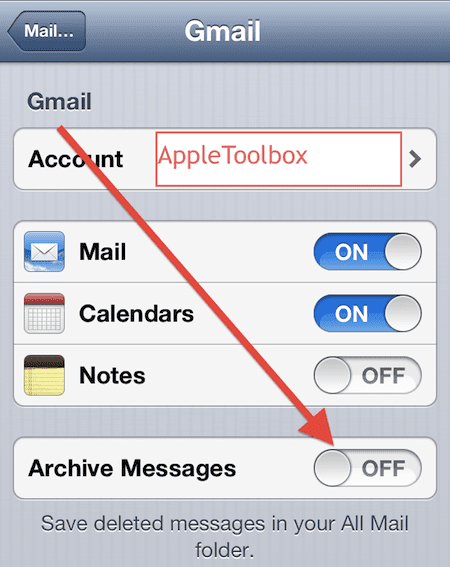
Se você deseja excluir e arquivar e-mails facilmente, recomendamos esta configuração: Ative a opção “Arquivar mensagens” e, em seguida, abra um e-mail que você deseja excluir (ou arquivar), basta tocar e segurar o ícone da pasta da caixa de armazenamento e selecionar Arquivar ou Excluir:

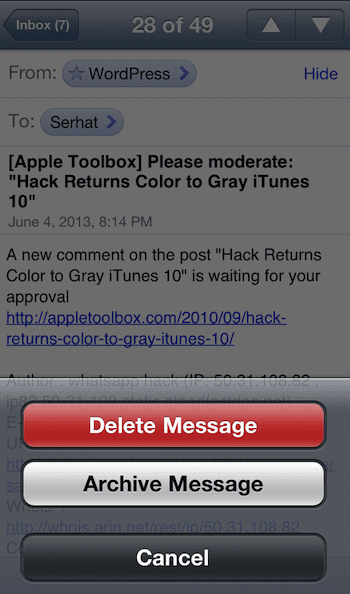
Relacionado:
Erro de correio: erro MFMessageErrorDomain 1032; consertar
iPhone, iPad, iPod touch: “Cannot Get Mail - The Connection to the Server Failed”
Email básico e configuração

Obcecado por tecnologia desde a chegada antecipada do A / UX na Apple, Sudz (SK) é responsável pela direção editorial do AppleToolBox. Ele mora em Los Angeles, CA.
Sudz é especialista em cobrir todas as coisas do macOS, tendo revisado dezenas de desenvolvimentos do OS X e do macOS ao longo dos anos.
Em uma vida anterior, Sudz trabalhou ajudando empresas da Fortune 100 com suas aspirações de tecnologia e transformação de negócios.